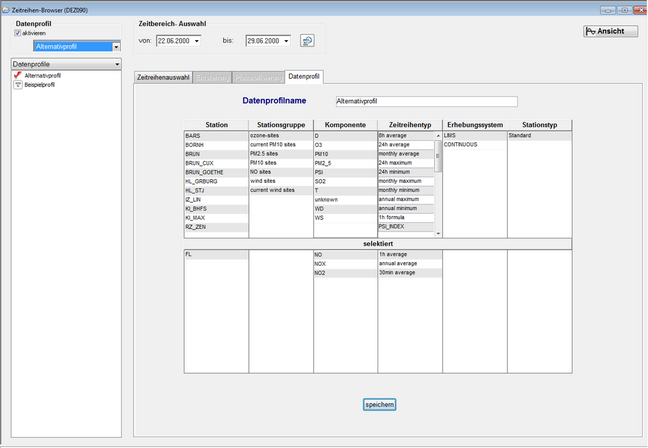|
Datenprofile ansehen und bearbeiten |
Scroll
 | |
|
Um ein Datenprofil zu bearbeiten, wählen Sie den Einstiegspunkt Datenprofile für den Zeitreihen-Baum aus. Der Browser-Baum zeigt nun die bestehenden Datenprofile an:
Datenprofil aufrufen und Konfiguration einsehen/bearbeiten
Durch Doppelklick rufen Sie die Konfiguration eines Datenprofils zur Bearbeitung auf, die dann im Hauptfenster angezeigt wird, s. Abbildung oben.
▪Übernehmen Sie nun die gewünschten Objekte per Mausklick in die unteren Auswahlzellen.
Nur diese ausgewählten Objekte werden später bei Verwendung des Filters zur Verfügung stehen.
▪Durch Anklicken bereits ausgewählter Objekte deselektieren Sie diese.
Beachten Sie:
▪Wählen Sie als Station beispielsweise nur XX, so hat ein Benutzer mit dem aktuellen Zeitreihen-Filter nur Zugriff auf Zeitreihen zur Station XX.
▪Wählen Sie eine Stationsgruppe aus, so haben Sie mit dem aktuellen Zeitreihen-Filter Zugriff auf alle Zeitreihen, die in den Stationen dieser Stationsgruppe erfasst werden.
▪Wählen Sie eine Komponente aus, so haben Sie mit dem aktuellen Zeitreihen-Filter Zugriff auf alle Zeitreihen, die Daten zu dieser Komponenten enthalten.
▪Wenn Sie eine Stationsgruppe auswählen, so werden automatisch die momentan enthaltenen Stationen in der Auswahlzelle übernommen.
▪Wenn Sie eine Stationsgruppe aus einer Filterkonfiguration entfernen, so bleiben die Stationseinträge erhalten. Es liegt also eine Koppelung bei der Auswahl vor, nicht aber bei der Deselektion von Stationsgruppen!
▪Bestätigen Sie Ihre Anpassungen mit [Speichern].
Die Bearbeitungen werden übernommen und bei Auswahl des Filters über die Auswahlliste oben links berücksichtigt.